آموزش استفاده از قابلیت زوم در اسلاید های پاورپوینت
مایکروسافت پاورپوینت به شما امکان می دهد قسمت خاصی از نمایش پرده ای PowerPoint خود را زوم و سپس خارج کنید ، که می تواند در حین ویرایش و همچنین برای جلب توجه اشیا یا ایده های مهم در هنگام ارائه ، مفید باشد. در اینجا استفاده از قابلیت زوم پاورپوینت آورده شده است.
چه در نمای عادی باشید و چه نمایش اسلایدها ، پاورپوینت به شما امکان می دهد تا در صورت لزوم بزرگنمایی کنید و سپس از این حالت خارج شوید. بسته به اینکه در کدام نما هستید ، می توانید چندین روش را انجام دهید.
نحوه استفاده از قابلیت زوم در پاورپوینت
روش اول با استفاده از نوار بزرگنمایی در پایین سمت راست پنجره (که در نمای نمایش اسلاید موجود نیست). این روش راحت است زیرا نوار بزرگنمایی بلافاصله در دسترس است. برای استفاده از نوار بزرگنمایی ، به ترتیب روی علامت زوم یا سمت راست پنجره کشویی کلیک کنید و بکشید تا بزرگنمایی داخل آن بزرگ شود. همچنین می توانید با کلیک کردن روی کادر سمت راست نوار بزرگنمایی ، اسلایدها را متناسب با پنجره فعلی خود تغییر دهید.
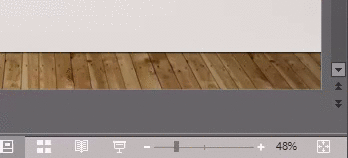
روش دیگر استفاده از ابزار “Zoom” است که در برگه “View” یافت می شود.
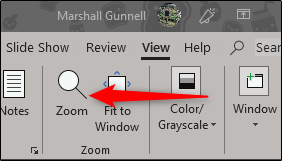
در پنجره “Zoom” ، می توانید درصد زوم را از لیست گزینه های موجود انتخاب کنید یا درصد دقیقی را در کادر “Percent” وارد کنید. پس از آماده شدن ، بر روی “OK” کلیک کنید و اسلاید خود را به مقدار انتخاب شده زوم کنید.
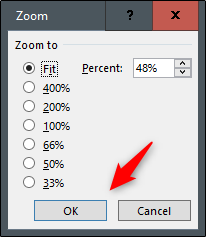
این دو روش برای ویرایش مناسب هستند و اگر قصد نگاه دقیق تری به چیزی داشته باشید ، گزینه خوبی هستند. اما اگر وسط ارائه خود هستید و می خواهید بخش خاصی را برای تأکید زوم کنید ، می توانید این کار را نیز انجام دهید.
ذره بین را از نمای ارائه دهنده انتخاب کنید و سپس روی بخشی از اسلایدی که می خواهید زوم کنید کلیک کنید. پس از بزرگنمایی ، می توانید کلیک کنید و بکشید تا اسلایدها به اطراف منتقل شوند. پس از اتمام ، مجدداً روی ذره بین کلیک کنید تا از صفحه بزرگنمایی کنید.
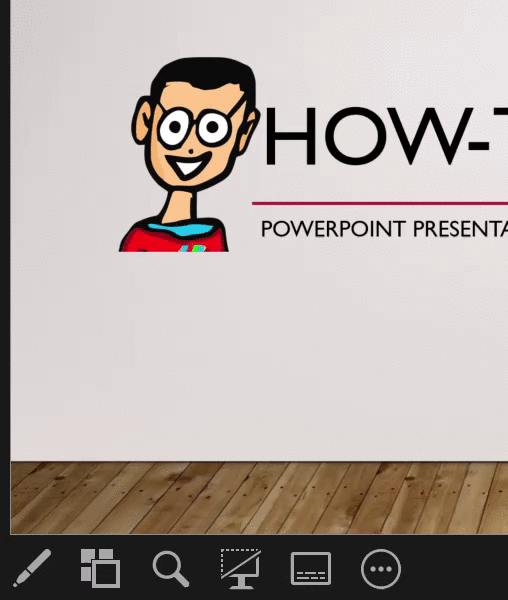
نکته آخر : در هر دو نمایش اسلاید معمولی و نمایش اسلاید ، می توانید کلید Ctrl را هنگام پیمایش چرخ موس خود نگه دارید تا بزرگنمایی و سپس خارج شوید. همچنین اگر می خواهید تصاویر کوچک اسلاید خود را تغییر اندازه دهید ، این روش نیز کار می کند.











دیدگاه ها